Microsoft on hiljuti avaldanud Internet Exploreri versiooni 9. Internet Exploreri uusim versioon mitte ainult ei lase mängida keerulist ja paremat pilti, vaid pakub ka mitmeid funktsioone ja täiustusi. See Internet Exploreri versioon laadib veebilehti palju kiiremini ja töötab paljudes osakondades teiste brauseritega võrreldes paremini.

Sarnaselt teiste veebibrauseritega saadab Microsofti Internet Explorer ka oma allalaadimishalduriga. Kuigi Internet Exploreri allalaadimishaldur on väga lihtne ja ei konkureeri seal asuva spetsiaalse allalaadimishalduri tarkvaraga, teeb see tööd päris hea.
Vaikimisi salvestab allalaadimishaldur kõik allalaaditud failid allalaadimiste kausta, mis asub% windir% kasutajatunnuses. Teised veebibrauserid salvestavad allalaaditud failid samasse kohta. Allalaadimiste kaustale pääseb kiiresti Windows 7 Exploreri navigeerimispaanilt.
Seotud: Internet Explorer 10 Windows 7 jaoks.
Paljud kasutajad, kes on installinud Windows 7-i väikesesse Solid State Drive'i (SSD), võivad failide allalaadimise kausta alla laadida, et vältida kettaruumi otsa saamist. Paljud kasutajad eelistavad salvestatud allalaaditud faile salvestada muusse draivi kui Windows 7 draivi.
Kui teie peamine draiv on tühja ruumi otsa, võiksite soovi korral muuta allalaadimise asukohta mõnele muule draivile.
Erinevalt Internet Exploreri varasematest versioonidest on vaikimisi allalaadimise asukoha muutmine IE 9 brauseris lihtne. Allalaadimiskataloogi muutmiseks järgige alltoodud samme:
1. samm: käivitage Internet Explorer 9 brauser.
2. samm: allalaadimishalduri käivitamiseks vajutage klahve Ctrl + J. Alternatiivina klõpsake nupul Tööriistad ja seejärel klõpsake suvandit Kuva allalaadimiste avamine.

3. samm: allalaadimishalduris klõpsake suvandil Valikud ja seejärel sirvige kausta, mille soovite uue allalaadimiskohana valida. Ja lõpuks klõpsake uue asukoha salvestamiseks nuppu OK .
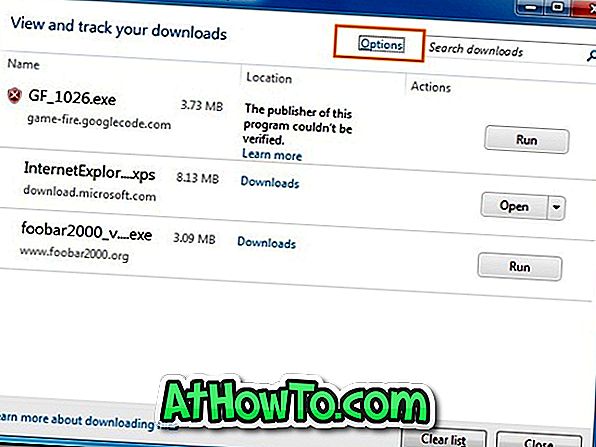
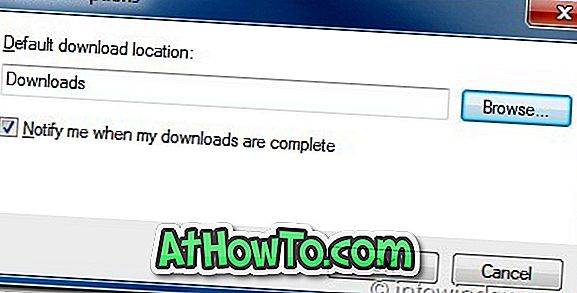
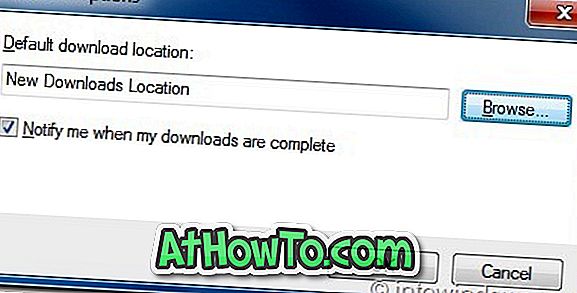
Samm 4: See ongi! Vaadake ka, kuidas installitud rakendusi Vista ja Windows 7-s ühest kettast teise teisaldada.





![Windows 7 installimine ilma DVD / USB-draivi kasutamata [meetod 1]](https://athowto.com/img/windows-7-guides/822/installing-windows-7-without-using-dvd-usb-drive.jpg)






